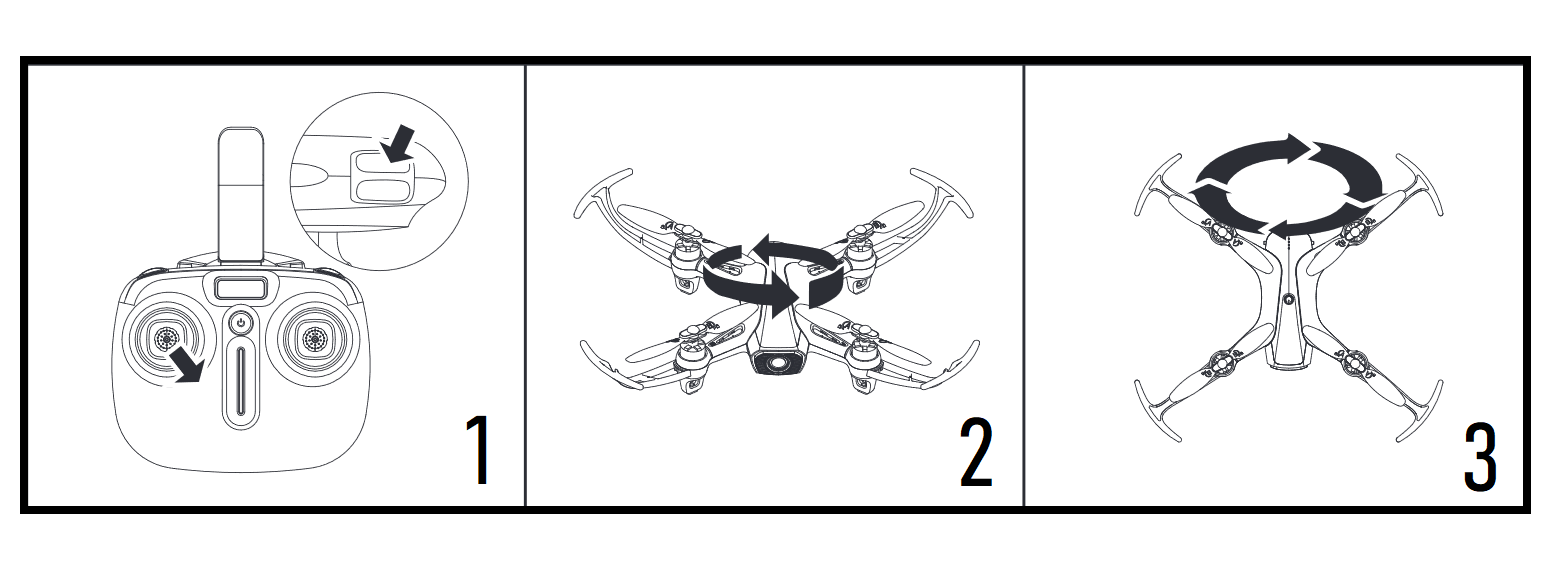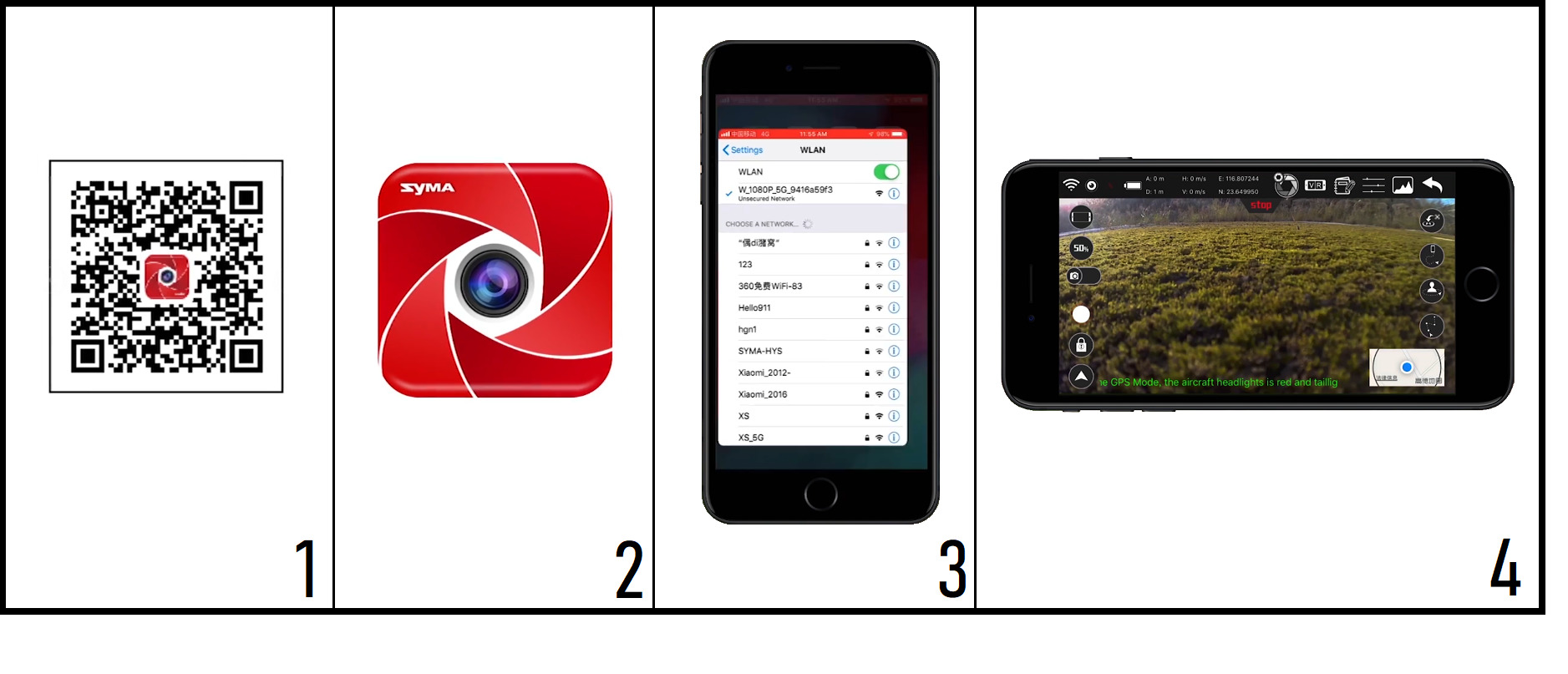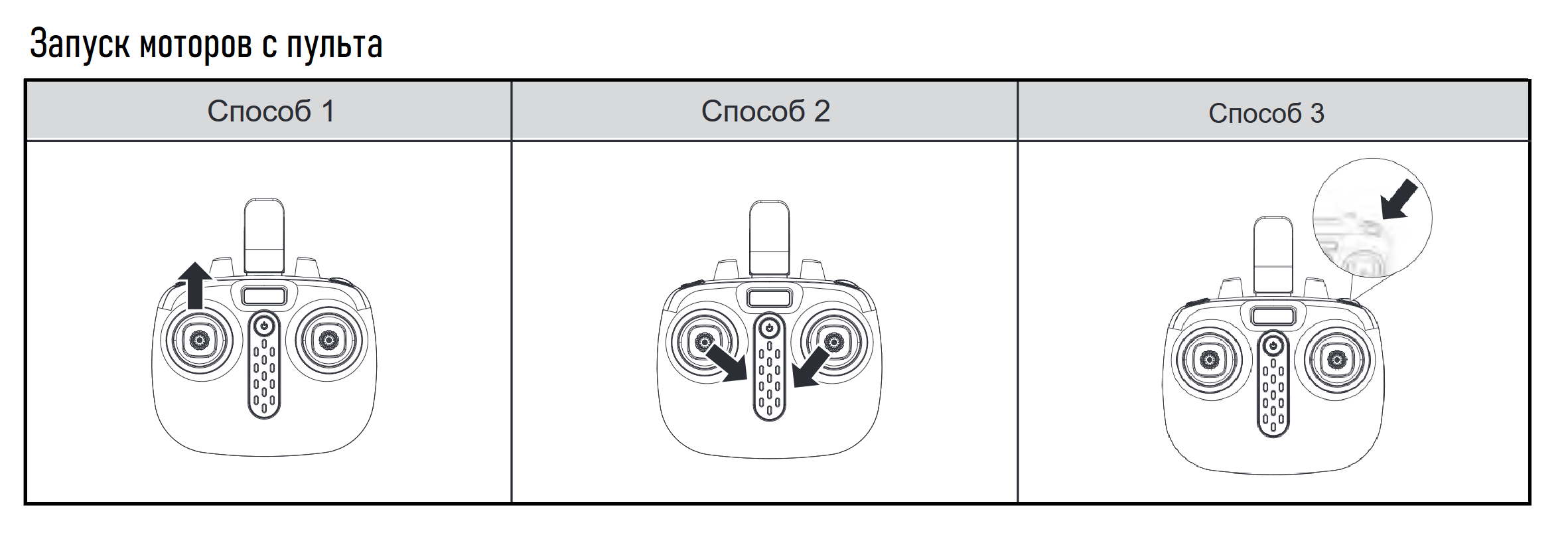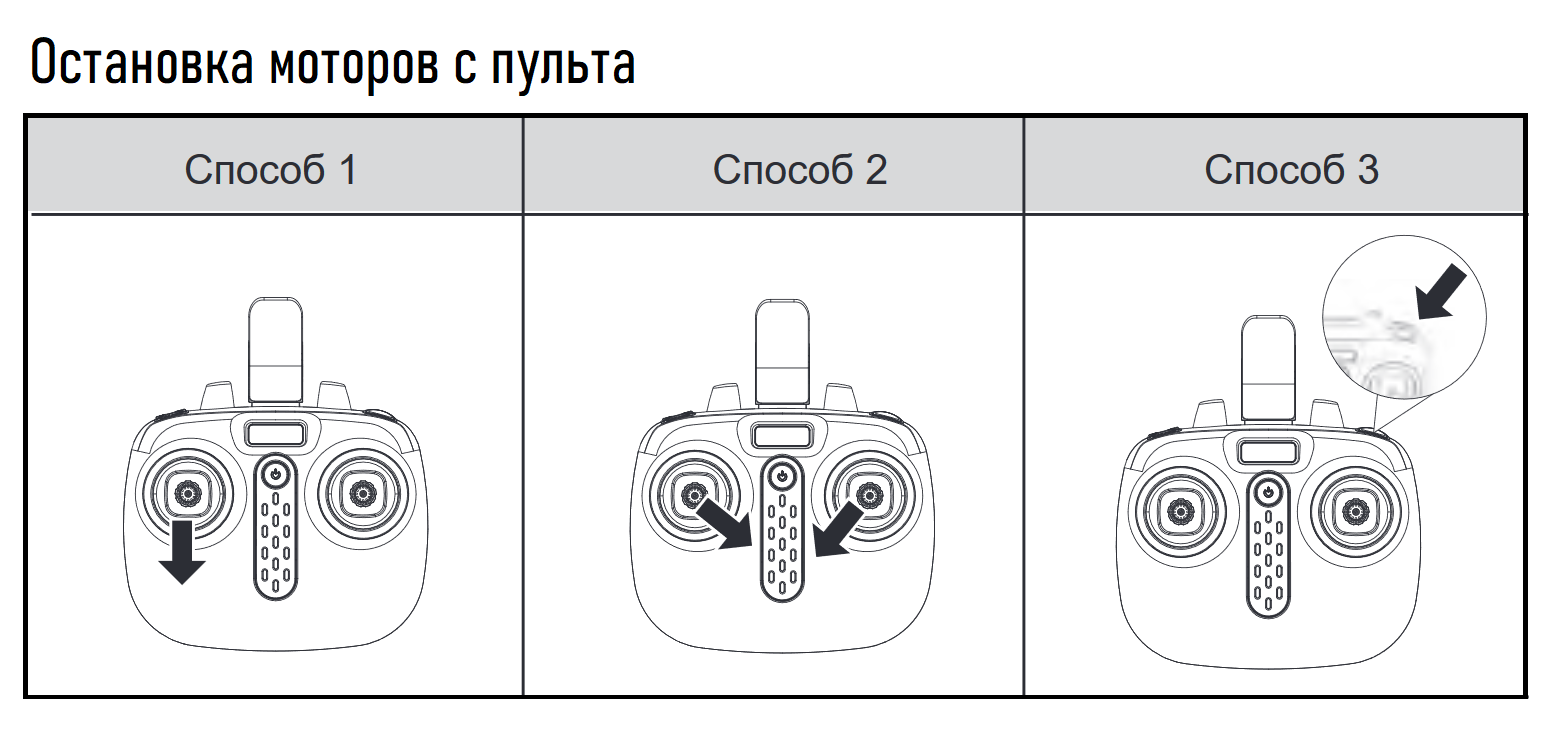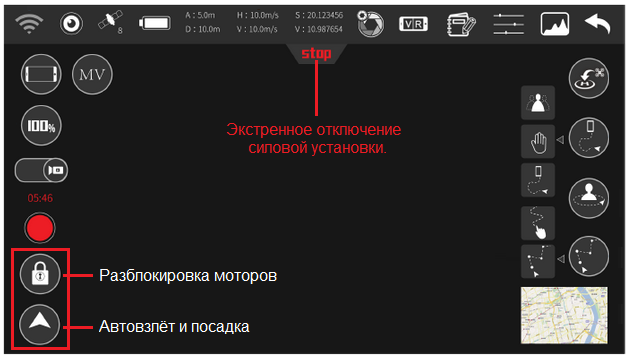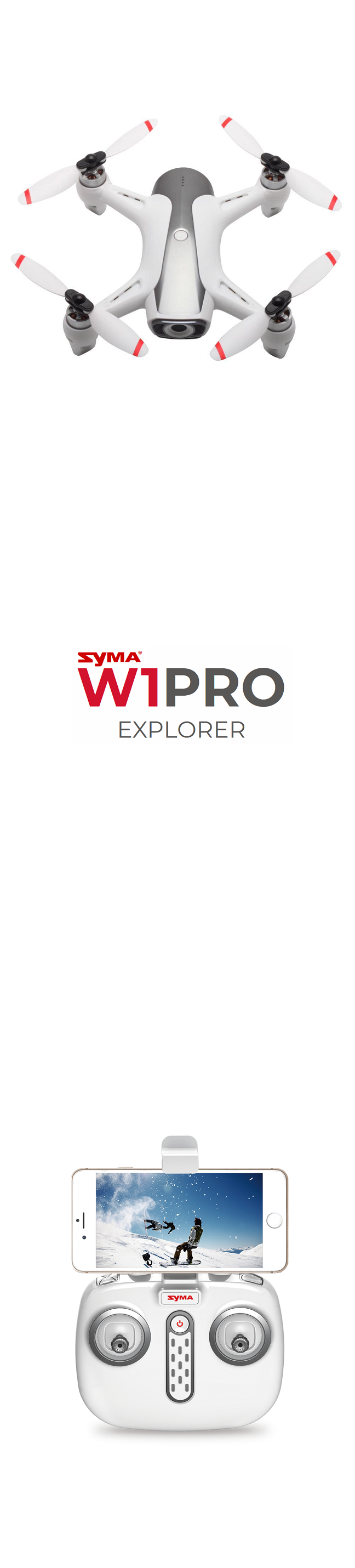
- 1 Inleiding
- 2 Functies
- 3 Inhoud van de verpakking
- 4 Specificatie
- 4.1 Drone
- 4.2 Camera
- 4.3 Bedieningspaneel
- 4.4 drone-batterij
- 4.5 Mob. bijlage
- 5 Uiterlijk
- 6 Motoren
- 7 Camera
- 7.1 Camera onderaan
- 7.2 Schakelen tussen camera's
- 7.3 Foto's/video's opslaan
- 8 FPV
- 9 Mobiele applicatie-interface
- 9.1 MV-editor
- 10 Headless modus
- 10.1 Aan / uit-modus
- 11 Debiet
- 11.1 Omschakeling stroomsnelheid
- 12 Beginnersmodus
- 13 Automatisch opstijgen en landen
- 14 Automatische modi
- 14.1 Intelligentie Volgmodus
- 14.2 Cirkelmodus
- 14.3 Vliegplan
- 14,4 Waypoint-vlucht
- 14,5 Drone-bewegingsbediening
- 14,6 Bewegingsbediening
- 15 Dir im RTH
- 16 Voeding
- 16.1 Laadproces
- 17 Besturing
- 17.1 Toewijzing toetsenblok
- 18 Eerste keer opstarten
- 18.1 Stap 1. Gyroscoopkalibratie
- 18.2 Stap 2. Kalibreer het kompas
- 18.3 Stap 3. Verbind met FPV-camera
- 19 Aanbevelingen en notities
- 20 Prijs
- 21 Conclusie
- 21.1 Pros
- 21.2 Nadelen
- 22 Video's
Inleiding
Syma W1 is een topmodel in de categorie "GPS Smart Drone" van de "W"-serie van Syma Toys
Momenteel implementeert de ontwikkelaar de quadrocopter officieel op de markt onder de naam Syma W1 PRO.
Kenmerken
- Gewicht (met batterij) 249 g
- Draagbaar ontwerp en afmetingen (28,7 × 27 × 5,8 cm)
- Positionering: GPS optische en barometrische sensoren
- Borstelloze krachtbron met klappropellers
- 5MP 1080P FPV-camera
- 720P camera aan de onderkant
- Automatisch opstijgen / landen
- Houdpositie
- Max. vliegtijd 18 min
- Max. FPV-afstand 250 m
- Schakelbaar FPV-frequentiebereik: 2,4 GHz / 5 GHz
- Bediening: smartphone; Smartphone-afstandsbediening
- 4 × automatische vlucht- en opnamemodi (Follow Me / Circle / Flightplan / Waypoint-vlucht)
- Handgebaarbesturing (Foto / Video)
- Bedien drone met handgebaren
- Automatische terugkeer naar startpunt RTH-modus (de helikopter keert terug naar het startpunt en landt: in geval van signaalverlies tussen de afstandsbediening en de drone / in geval van onvoldoende batterij opladen / gedwongen door de gebruiker met de knop op de afstandsbediening)
- Modus “ Headless ”
- Variabele stroomsnelheid (vermogen) 50/100%
- Beginnersmodus
- SYMA AIR mobiele applicatie (met ondersteuning voor het bewerken van beeldmateriaal; aangepast voor interactie met sociale netwerken)
Opties
De Syma W1 (PRO) quadcopter wordt aangeboden door de ontwikkelaar in de enige configuratie:
- Drone
- Oplaadbare batterij 2S 7.4V 1800 mAh LiPo
- Bedieningspaneel
- USB-oplaadkabel
- 4 × reservepropellers (2CW / 2CCW)
- Bescherming schroeven
- Smartphone-houder
- Gebruikershandleiding (Engels / Chinees / Russisch

Specificatie
Drone

Camera

Bedieningspaneel
Drone batterij
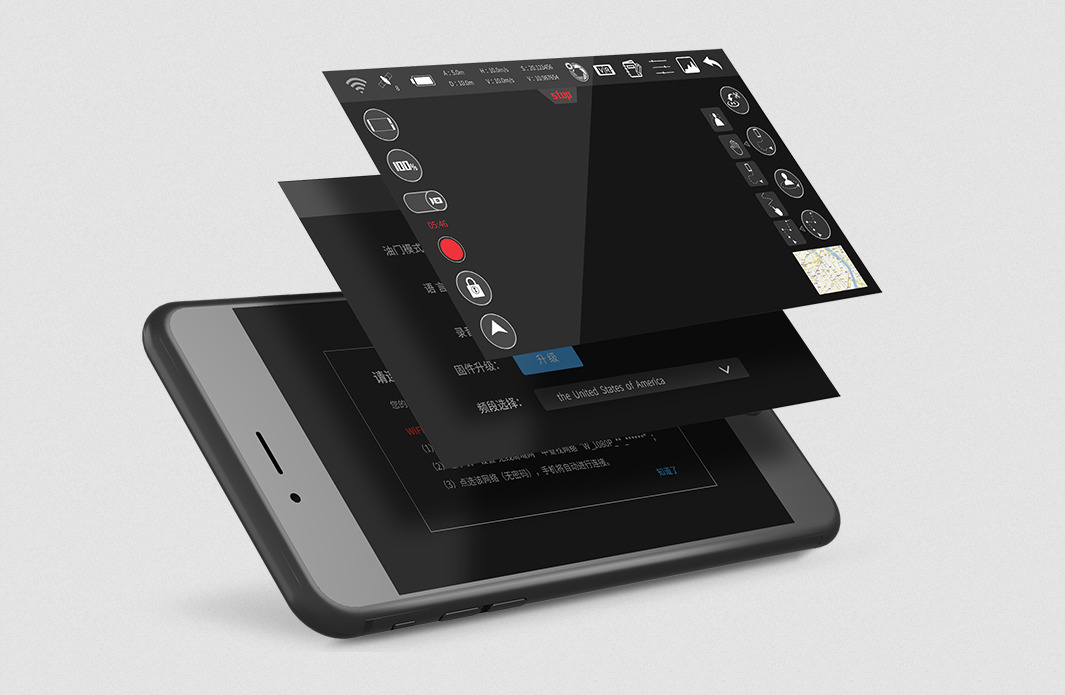
Mob. applicatie
Uiterlijk
Hoogwaardig uitgevoerd model. Het bereikt de consument in een hoogwaardige verpakking. Alle elementen van de kit zijn verpakt in aparte dozen. Zoals ze zeggen, een kleinigheid, maar leuk.





Motoren
Syma W1 (PRO) quadrocopter is uitgerust met 1815 2400KV borstelloze motoren die worden aangestuurd door snelheidsregelaars die de functie van automatisch remmen met rotatieblokkering ondersteunen, waardoor een veiligere werking wordt gegarandeerd. Ze werken samen met opvouwbare propellers voor extra draagbaarheid. In de praktijk wordt bij maximale instellingen trillingen enigszins gemanifesteerd als gevolg van onbalans van de rekwisieten. Over het algemeen een goed afgestelde energiecentrale, waarvan het potentieel overvloedig is, zelfs bij het besturen bij winderig weer.

Camera
Een 5 MP FHD FPV-camera is verantwoordelijk voor het maken van opnamen en first person view. Biedt videoresolutie: 1920 × 1080p @ 25fps; Foto: 5MP. Er is geen beeldstabilisatie. In de praktijk komt de kwaliteit van de opnames overeen met de specificatie, de kleurweergave is goed. In medium stuurmodi zijn er geen gelei / trillingen, in de "gas naar de vloer" -modus kunt u periodiek gelei observeren. Het wordt behandeld door de propellers uit te balanceren. Dankzij een goed afgesteld voortstuwingssysteem kun je in hover-modus een behoorlijk goede beeldkwaliteit bereiken (voor een drone uit een budgetniche).

Onderkamer
Ook aan boord van de drone bevindt zich in het onderste deel nog een camera, die voor dit model dubbel werkt functie. Allereerst is dit het vasthouden van een positie, bijvoorbeeld wanneer satellietpositionering niet beschikbaar is of de vlucht binnenshuis wordt uitgevoerd (het werkt samen met een barometrische sensor; het wordt geactiveerd op een afstand van maximaal 10 meter van de grond), en het kan ook worden gebruikt als een FPV-camera. Volgens de specificatie van de ontwikkelaar biedt het opnames in een resolutie van 1280 × 720p bij 25 fps. In de praktijk is de kwaliteit verre van 720P en daarom zal de onderste camera alleen relevant zijn om de landingsplaats te verduidelijken.

Schakelen tussen camera's
U kunt op twee manieren tussen camera's schakelen: met de knoppen op de afstandsbediening (zie de sectie " Knoppen toewijzen op de afstandsbediening" onderhieronder
Foto/video opslaan
Het vastgelegde foto-/videomateriaal kan zowel in het geheugen van een gekoppelde smartphone als op een microSD-kaart (apart verkrijgbaar) worden opgeslagen, poort waarvoor

FPV
First person vlucht voor W1 (PRO) kan worden geïmplementeerd via Wi-Fi op een van de twee beschikbaar op selecteerbaar frequentiebanden 2,4 GHz / 5 GHz (selecteerbaar in mobiele applicatie
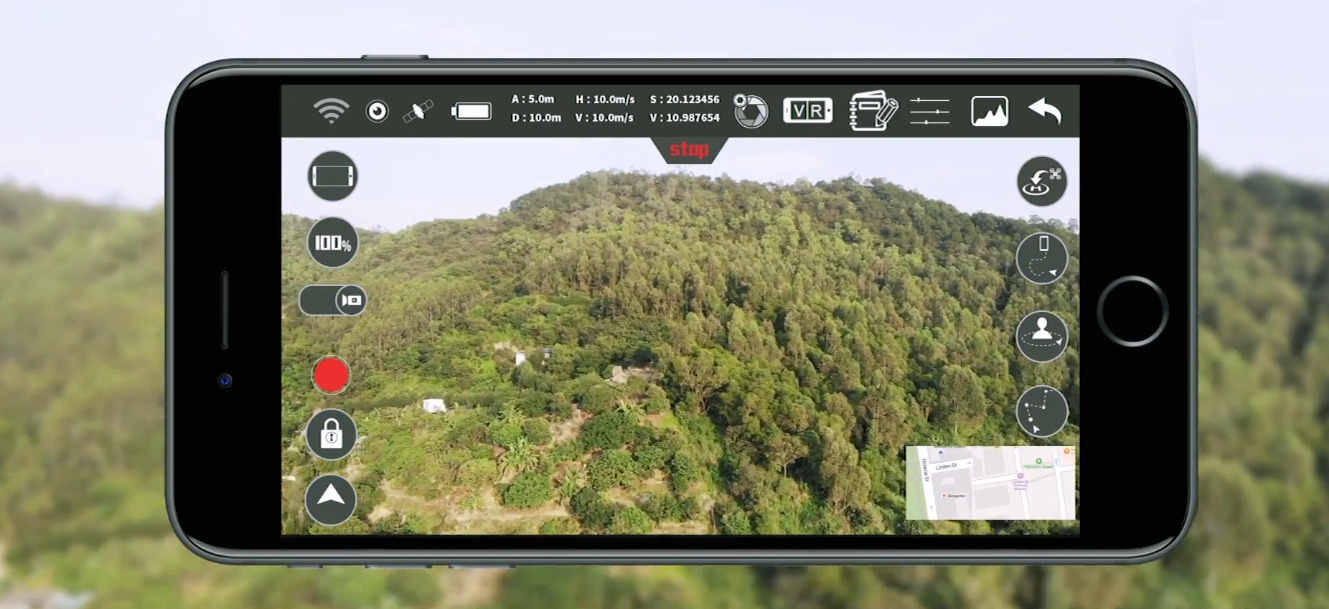
Om een comfortabele vlucht in FPV-modus te garanderen, is het belangrijk dat de smartphone (iOS / Android) die aan de drone is gekoppeld de aanbevolen versie van het besturingssysteem (zie sectie "Specificatie van de mobiele applicatie" hierboven
Het is ook vermeldenswaard dat om de laagste latentie in de uitzending van de videostream te garanderen, het wordt aanbevolen om het gefilmde materiaal uitsluitend op te slaan op de microSD die in de drone is geïnstalleerd met de aanbevolen prestaties (zie (zie sectie Cameraspecificatie hierboven
Het moet duidelijk zijn dat het Syma W1 (PRO) FPV-systeem is gebouwd op de eenvoudigste technologieën en exclusief is ontworpen voor de eerste kennismaking met vliegen in de eerste persoon. Verwijdering uit het zicht geschiedt daarom op eigen risico en risico.
Mobiele applicatie-interface
SYMA AIR mobiele applicatie-interface in FPV-modus.
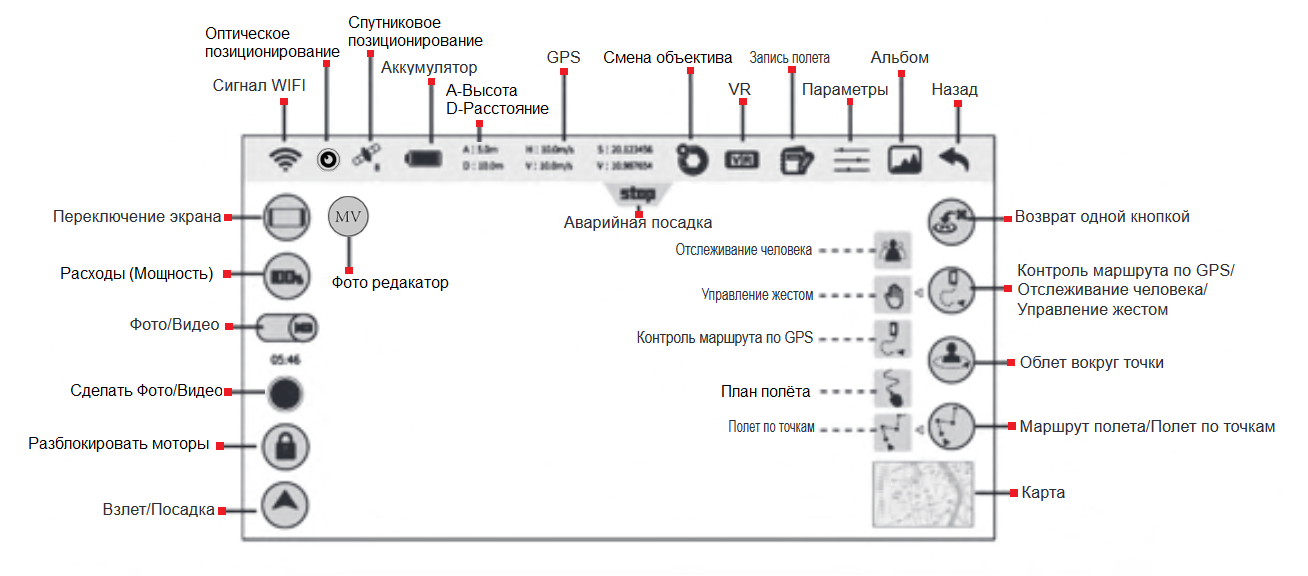
MV-editor
Een foto-editor is beschikbaar in de mobiele applicatie, die kan worden geopend door op de "MV" te tikken icoon. Hiermee kan de gebruiker het van de drone ontvangen fotomateriaal snel bewerken en delen via verschillende sociale media. netwerken.
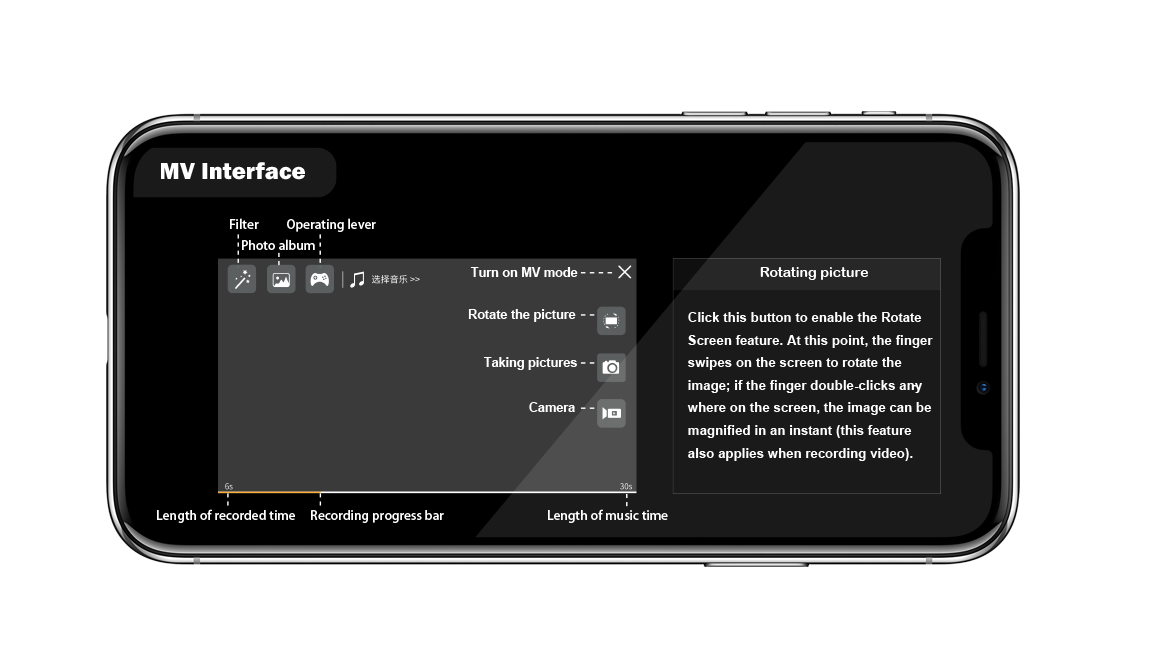
* Foto-editorinterface in SYMA AIR-toepassing.
Headless-modus
Headless-modus - stelt de beginnende gebruiker in de eerste fasen van de vliegopleiding in staat zich geen zorgen te maken over waar de quadcopter vooraan staat en waar hij is rug. Niettemin wordt aanbevolen om de proeftijd in deze modus te minimaliseren of het gebruik ervan volledig uit te sluiten. Deze aanpak zal in de toekomst een positief effect hebben op de algehele kwaliteit van het piloten, bovendien is deze modus niet beschikbaar op duurdere modellen / racedrones.

Aan / Uit-modus
Voor een juiste werking van de modus, installeer de drone met de achterkant voordat u de stroom inschakelt deel strikt naar de regelapparatuur en start vervolgens de motoren en zet de modus aan. Headless-modus wordt geactiveerd door lang op de rechter joystick te drukken (ongeveer 2 seconden) en gaat gepaard met een reeks van 3 geluidssignalen. Wanneer de modus actief is, zal het bedieningspaneel constant korte piepjes laten horen (u kunt het alarm niet uitschakelen). De modus wordt op dezelfde manier uitgeschakeld als inschakelen, met een lange druk op de rechter joystick (ongeveer 2 seconden) en gaat gepaard met een lange pieptoon.
Kosten
Indien gewenst kan de gebruiker het vermogen (kosten/activiteit) van de drone wijzigen. Er zijn twee opties beschikbaar: 50% en 100%. Het beperkte vermogenspotentieel van 50% is het meest relevant voor beginners of wanneer het nodig is om de beste kwaliteit uit het fotograferen te halen, omdat in dit geval de drone langzamer en soepeler wordt. De maximale uitgave van 100% ontgrendelt het volledige vermogenspotentieel, de drone wordt scherper, de reactie op de beweging van de sticks wordt scherper.

Overstapkosten
Overstapkosten worden uitgevoerd in het menu van de mobiele applicatie (zie de sectie "Mobiele applicatie-interface" hierboven
Beginnersmodus
Beginnersmodus - standaard ingesteld. In deze modus kunnen parameters zoals max. hoogte en max. De afstand voor de drone is beperkt tot 30 meter. Uitgeschakeld in het menu van de mobiele applicatie "SYMA AIR" in de sectie "Parameter" (zie de sectie "Interface mob.bijlagen ” hierboven
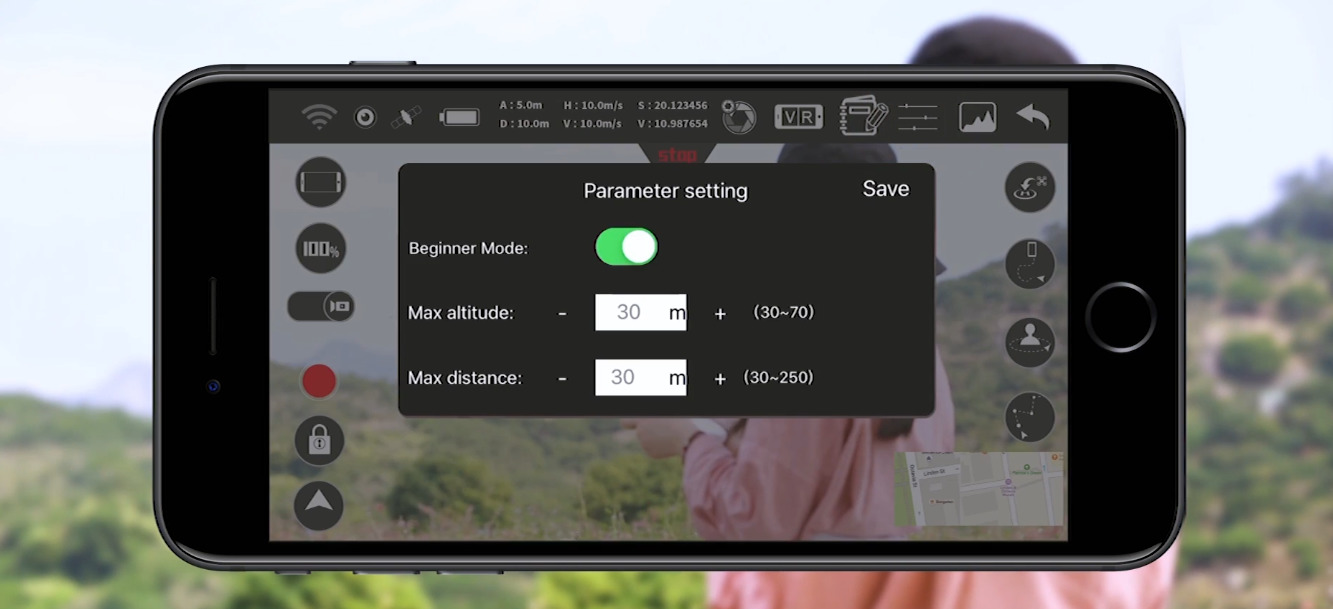
Automatisch opstijgen en landen
De functie Automatisch opstijgen en landen kan worden geïmplementeerd met een knop op de besturing paneel (zie sectie "Doel afstandsbedieningsknoppen" hieronderhierboven
Automatische modi
Intelligentie-volgmodus
Er zijn twee opties beschikbaar:
Person Follow-modus of Human Tracking - hiermee kunt u een object selecteren om op het smartphonescherm te fotograferen, nadat de drone het zal volgen. Wanneer de modus is geactiveerd, wordt de drone gepositioneerd met behulp van optische en barometrische sensoren en wordt de satellietpositionering inactief. Belangrijk! Het wordt aanbevolen om de eerste vlucht uit te voeren in een grote open ruimte, vrij van mensen en andere objecten en obstakels.
![]()
GPS-volgmodus of GPS-tracking - in deze modus volgt het dronesysteem de GPS-module van de smartphone, zodat de drone de gekoppelde drone volgt smartphone. Belangrijk! Het wordt aanbevolen om de eerste vlucht uit te voeren in een grote open ruimte, vrij van mensen en andere objecten en obstakels.
![]()
Cirkelmodus
Cirkelmodus of Rondom de vlucht - de modus werkt wanneer de satelliet actief aan het positioneren is. Om correct rond een object te vliegen, moet je de drone lanceren en boven het geselecteerde object plaatsen voordat je het activeert. Tik vervolgens in de mobiele applicatie op het pictogram "Cirkelmodus / Rondom de vlucht (zie de sectie" Mobiele applicatie-interface " hierboven
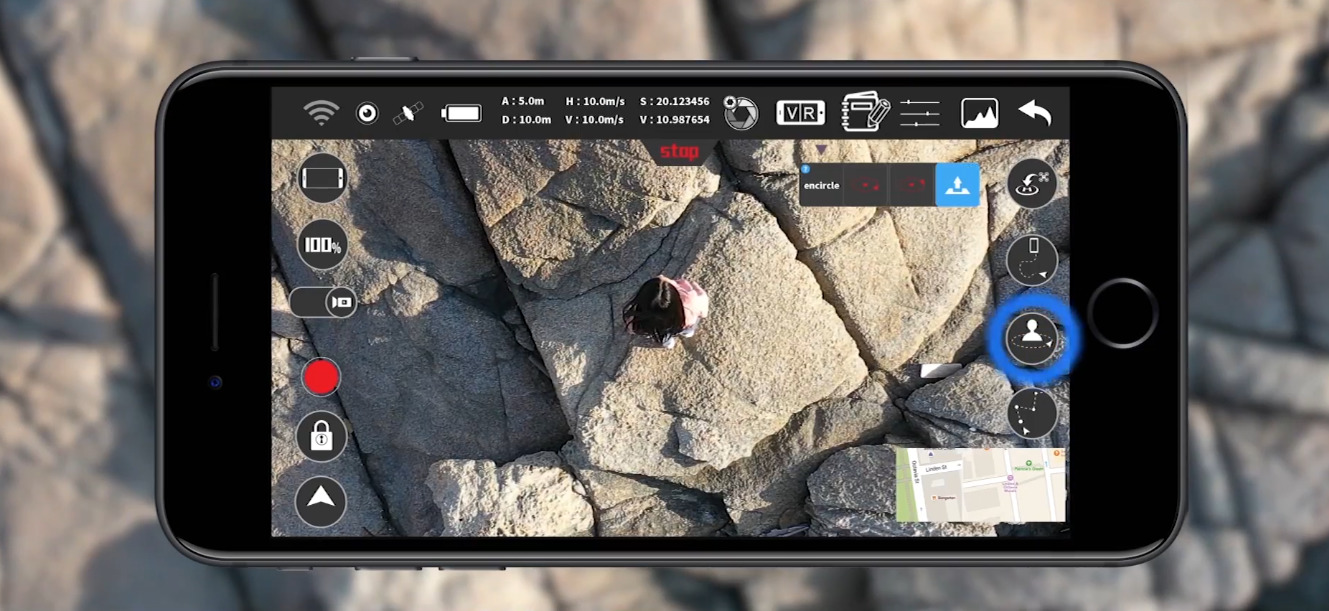
Vliegplan
Vliegplan - optische positionering (GPS-positionering is niet actief). Lanceer de drone in de lucht. Tik in de mobiele applicatie op het pictogram "Vliegplan" (zie de sectie "Mobiele applicatie-interface" hierboven
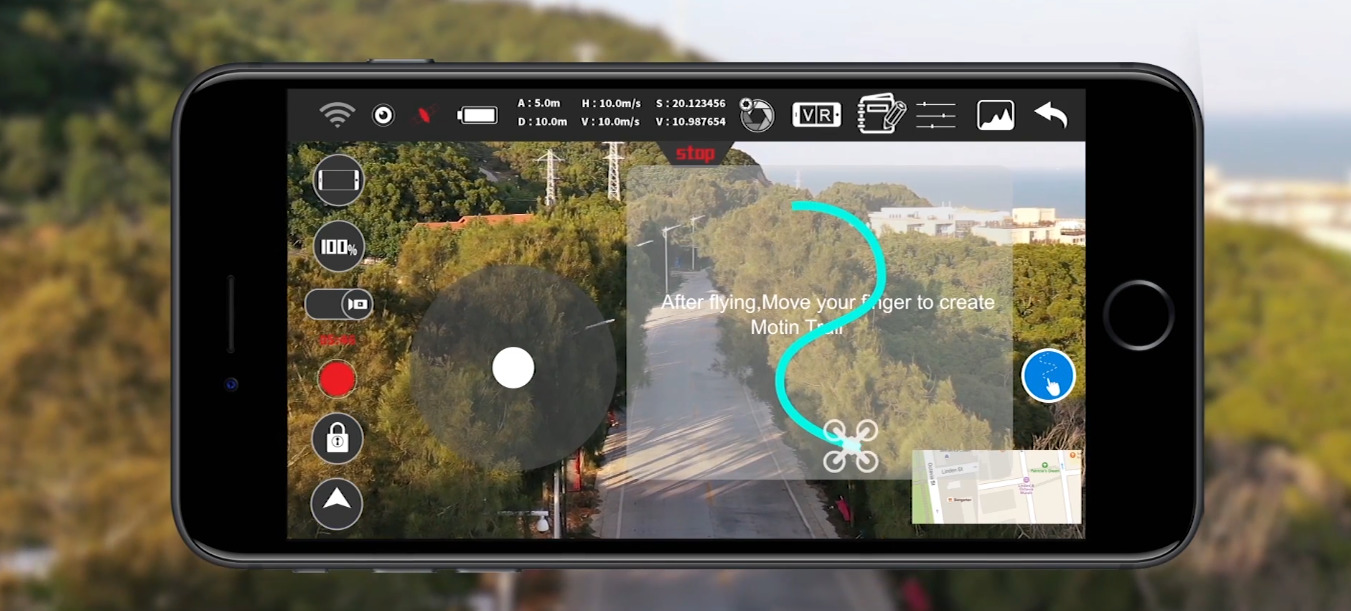
Waypoint-vlucht
Waypoint-vlucht - GPS is actief in de positionering van de waypoint-vluchtmodus. Lanceer de drone in de lucht. Tik in de mobiele applicatie op het pictogram "Waypoint-vlucht" (zie de sectie "Mobiele applicatie-interface" hierboven
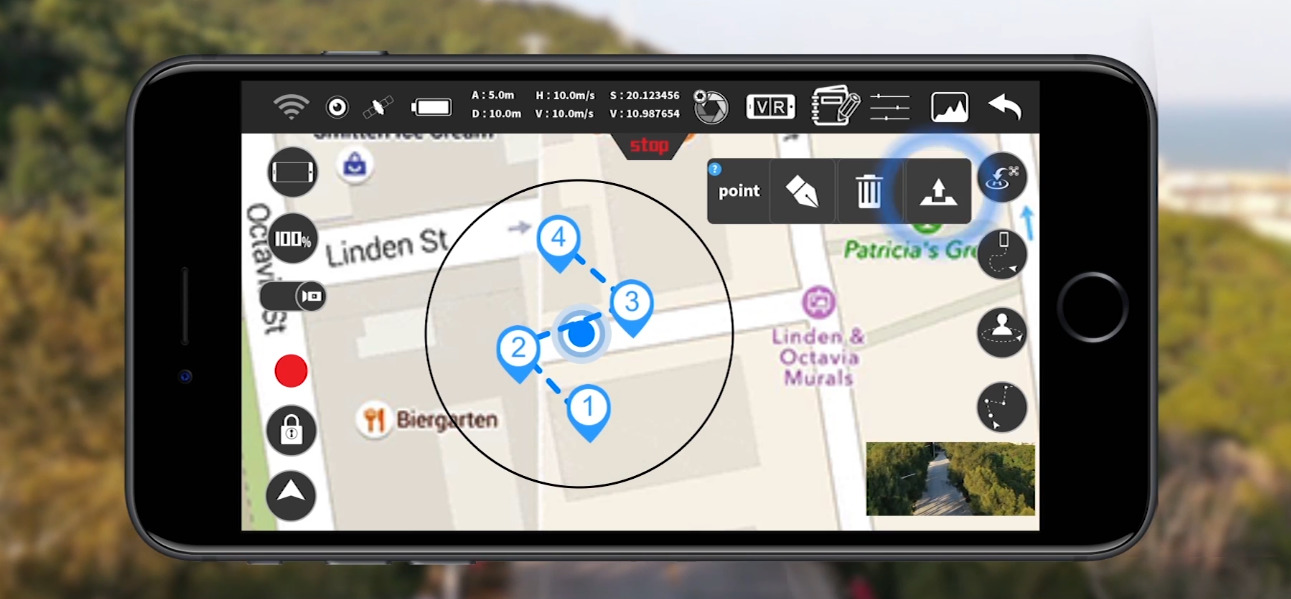
Gebaarbesturing van de drone
Handpalmbediening - lanceer de drone en ga voor de camera op 1,5 meter afstand. Activeer de Palm Control-modus in het mobiele applicatiemenu. Strek uw hand voor de camera uit, handpalm naar voren, vingers tegen elkaar gedrukt. Kijk naar het scherm van de gekoppelde smartphone en wacht (ongeveer 3 seconden) totdat de drone het gebaar herkent door zijn handpalm te markeren met een rode rechthoek. De lampjes op de achterste balken van de drone zullen ook van kleur veranderen in rood. Beweeg vervolgens je handpalm naar links en rechts, op en neer, en de drone zal draaien/bewegen in zijn richting. De drone-bewegingsbedieningsmodus werkt in de optische positioneringsmodus, GPS is niet actief. Belangrijk! Het wordt aanbevolen om de eerste vlucht uit te voeren in een grote open ruimte, vrij van mensen en andere objecten en obstakels.
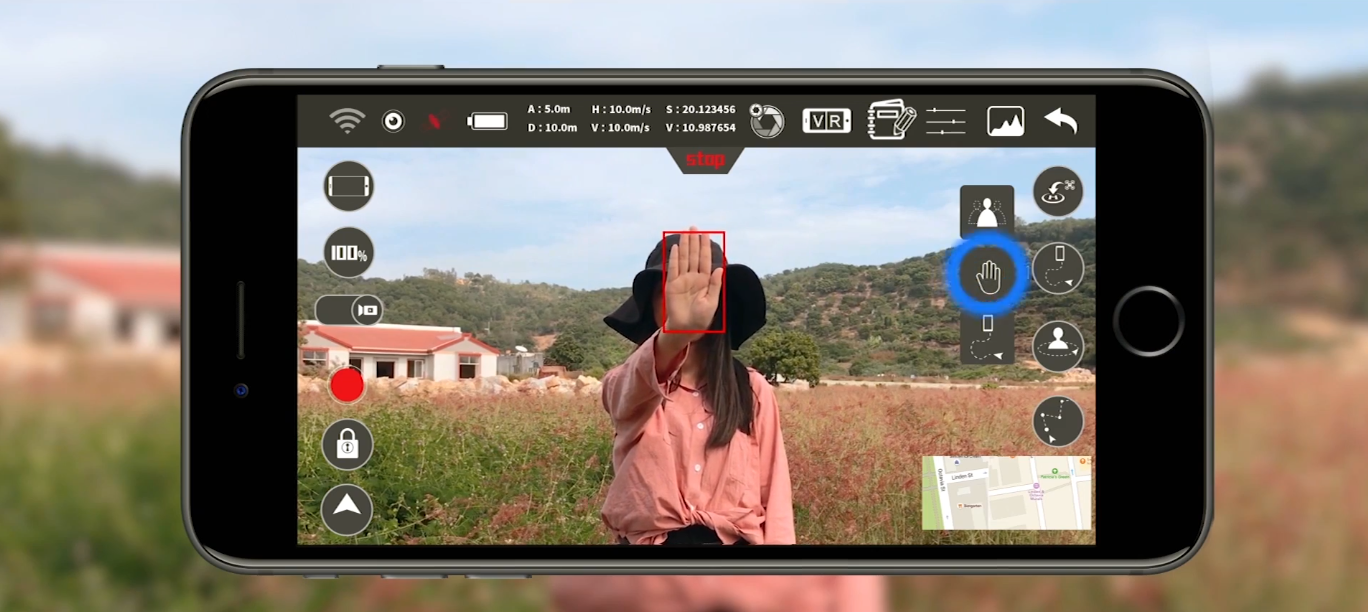
Opname bedienen met gebaren
U kunt de opname bedienen als knoppen op de afstandsbediening (zie de sectie "Toetstoewijzing", hieronderhierboven
Foto - om een foto te maken met een handgebaar, start de drone en ga voor de drone-camera staan op een afstand van 1,5 meter. Steek je hand uit en toon de drone (binnen 3 seconden), het zogenaamde " overwinningsgebaar - ✌
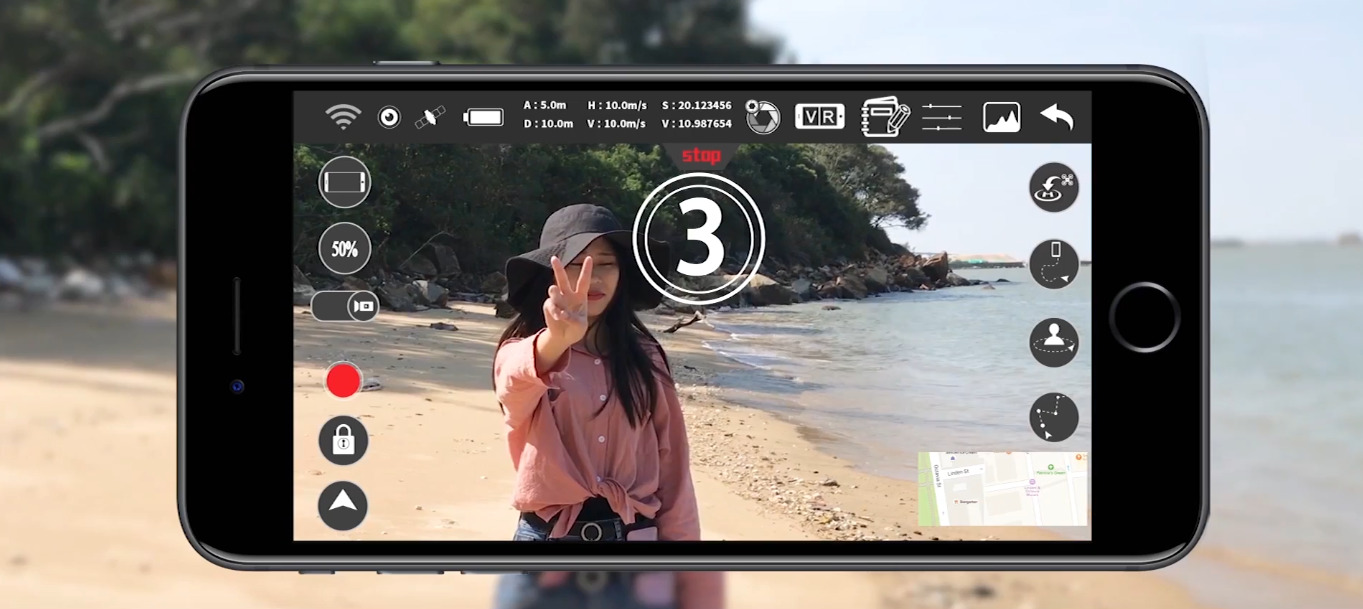
Video - om te beginnen met filmen met een handgebaar, start de drone en ga voor de drone-camera staan op een afstand van 1,5 meter. Steek uw hand uit en laat de drone (binnen 3 seconden) uw handpalm

Het moet duidelijk zijn dat de kwaliteit van de werking van elk van de automatische modi / gebarenherkenning aanzienlijk inboet aan de kwaliteit van de prestaties voor de premium UAV modi en zijn daarom alleen relevant voor de eerste kennismaking en niets meer.
RTH-modus
Terug naar thuismodus (RTH) - hiermee kunt u de drone terugbrengen naar de startlocatie. Er zijn drie opties om de helikopter terug te brengen naar de startplaats, waarvan er twee automatisch zijn (de terugkeerfunctie wordt automatisch geactiveerd in geval van: verlies van communicatie tussen de drone en de afstandsbediening; wanneer de batterij van de drone bijna leeg is). Het is ook mogelijk om de retour handmatig / geforceerd te activeren door op een knop op de afstandsbediening te drukken (zie de sectie "Toewijzingen van knoppen op de afstandsbediening" hieronderhierboven
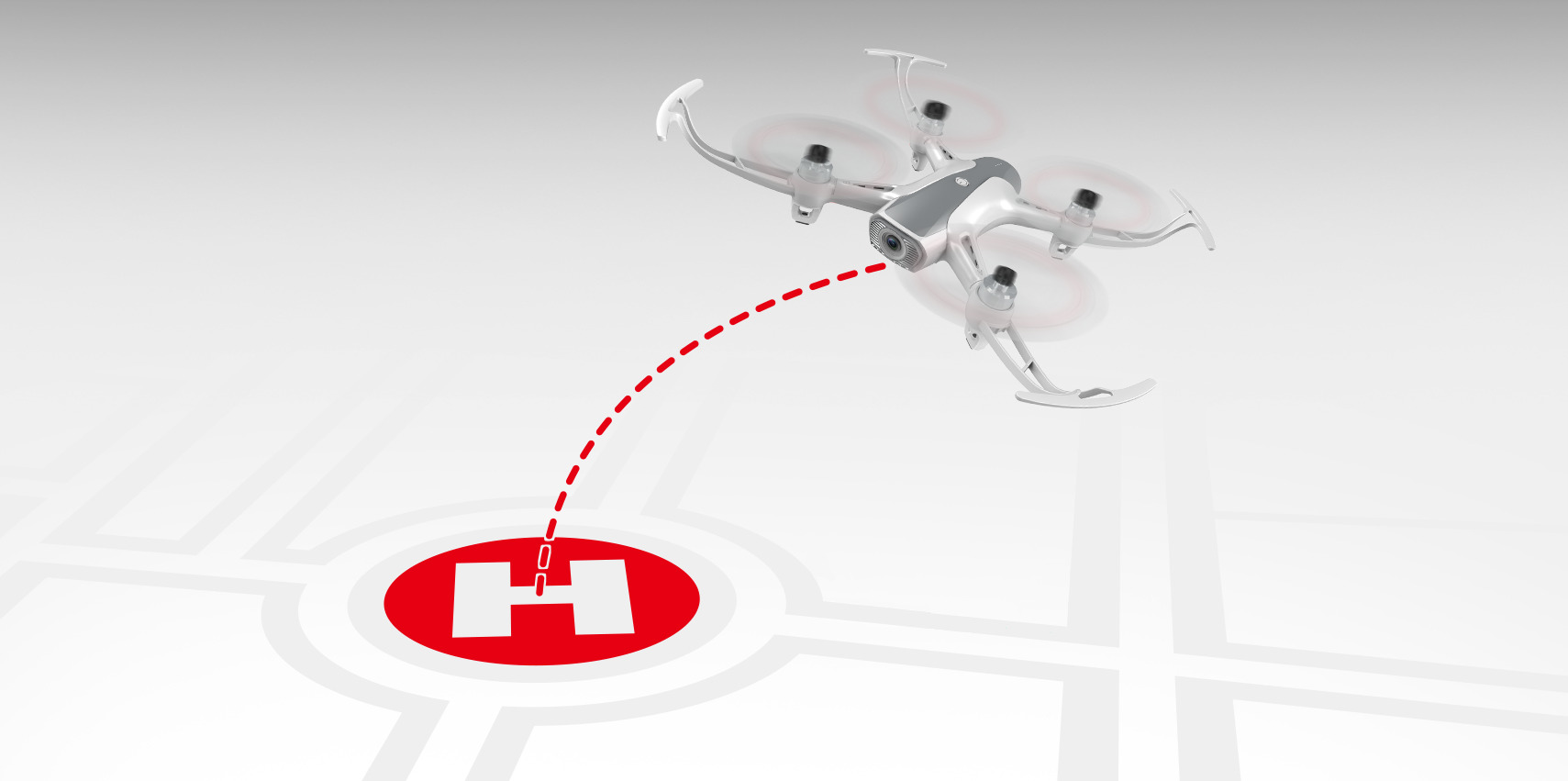
Houd er echter rekening mee dat voor het uitvoeren van de retourmodus satellietcommunicatie actief moet zijn, anders wordt de retour niet mogelijk, en dan zal de drone het gewoon automatisch direct op de plaats landen waar het is, met de daaropvolgende uitschakeling van de motoren.
Stroomvoorziening
Stroomvoorziening van Syma W1 (PRO) wordt gerealiseerd uit twee blikken (2S; 7,4V) lithium-polymeer (LiPo) oplaadbare batterij 1800 mAh. De batterij is gemaakt in een niet-afneembare doos en vereist geen aansluiting van stroomdraden voor verbinding, het is voldoende om hem gewoon in te steken totdat de vergrendelingen in het drone-batterijcompartiment

Bezig met opladen
De batterij wordt opgeladen met de meegeleverde USB-oplader. Oplaadtijd is ongeveer 3,5 uur. Tijdens het laadproces zal de “groene” indicator langzaam knipperen en de “rode” indicator zal continu branden. Het einde van het opladen wordt aangegeven door de constante gloed van beide indicatoren. Als de batterij niet is aangesloten of het opladen niet wordt uitgevoerd, brandt de "rode" indicator constant en is de "groene" uit. Wanneer er een fout optreedt, brandt de "rode" indicator continu en knippert de "groene" indicator snel. De ontwikkelaar raadt aan om de batterij niet op te laden via USB-poorten van een computer, enz. Voor het opladen wordt aanbevolen de Voeding
Laten we aan de pluspunten het feit toeschrijven dat er een indicatie is van het batterijniveau en een knop om de drone aan en uit te zetten. Het is echter een goede gewoonte om de batterij na de laatste vlucht te verwijderen en apart van het vliegtuig op te bergen.
Bediening

* Smartphone niet inbegrepen.
Dronebesturing
Toewijzing van afstandsbedieningsknoppen

Eerste start
Na het verwijderen van de box, oplaadbatterij en propellerbescherming, de eerste activering zal altijd gepaard gaan met de verplichte kalibratie van de gyroscoop en het kompas van de drone. U kunt de kalibratieprocessen op twee voor u geschikte manieren starten: vanaf het bedieningspaneel of via de visuele stapsgewijze instructies in de mobiele SYMA AIR-toepassing (gebruik de QR-code voor een snelle download).
Naar onze mening is de afstandsbediening de eenvoudigste en snelste manier om de kalibratieprocessen te starten. De kalibratieprocedure via de app, evenals andere functies van de Syma W1 (PRO) drone zijn te vinden in deze video van de ontwikkelaar.
Stap 1. Kalibratie van de gyroscoop
De eerste stap is het kalibreren van de gyroscoop (of zoals het in de handleiding "kalibratie van de horizontale positie van de drone"):
- Plaats het vliegtuig op een vlakke ondergrond (belangrijk).
- Schakel het bedieningspaneel in.
- Zet de drone aan (dubbeltik, waarbij de eerste kort is en de volgende tweede lang (ongeveer 3 seconden)). Het inschakelen van de drone geeft een soundtrack aan. De achtergrondverlichting van de drone zal snel knipperen.
- Beweeg de linker joystick op de afstandsbediening in één beweging op en neer (deze procedure koppelt de afstandsbediening aan de drone). De achtergrondverlichting op de drone verandert in een constante gloed.
- Beweeg beide stuurknuppels in één beweging naar de rechter benedenhoek en houd ze daar. De achtergrondverlichting van de drone knippert eerst vaak en gaat vervolgens naar de constantlichtmodus, wat het einde van het gyroscoopkalibratieproces aangeeft.
- U kunt naar de kompaskalibratie gaan.
Stap 2. Het kompas kalibreren
kompas. Om dit te doen, doet u het volgende:
- Om het kalibratieproces te starten, beweegt u op de afstandsbediening de linker joystick naar de rechter benedenhoek en drukt u op de return-knop (zie de sectie "De afstandsbediening toewijzen bedieningsknoppen" hierboven
- De achtergrondverlichting van de drone knippert langzaam om het begin van de kalibratiemodus aan te geven.
- Houd de drone in een horizontale positie en begin hem rond zijn as te draaien (de richting is niet belangrijk) totdat de verlichting van de drone snel begint te knipperen (meestal ongeveer 2-3 slagen).
- Beweeg de drone nu naar een verticale positie met de camera naar beneden en begin hem ook rond zijn as te draaien totdat de verlichting van de drone overschakelt naar de constante lichtmodus.
- Het kompas is nu gekalibreerd, u kunt doorgaan met het koppelen van uw smartphone met de drone-camera.
Stap 3. Verbinding maken met FPV-camera
doe het volgende:
- Activeer wifi op uw smartphone.
- Ga naar de Wi-Fi-instellingen van de smartphone en selecteer uit de lijst met beschikbare netwerken: W_1080P_XG_XXXXXXXXX (waarbij XG het beschikbare 2,4G- of 5G-frequentiebereik is; XXXXXXXXX is een individuele verbindingscode, het is anders voor elke smartphone); Geen wachtwoord vereist.
- Nadat u verbinding hebt gemaakt met de WiFi-hotspot van de FPV-camera, start u de applicatie. Tik op het pictogram in de rechter benedenhoek " Bereid
- De verbinding met de camera van de drone wordt aangegeven door de live videostream die op het scherm van de smartphone wordt weergegeven.
- Koppelingsproces beëindigd.
- U kunt de start starten (hoe u motoren start/stopt en uzelf vertrouwd maakt met het bedieningsschema, zie de aanbevelingen hieronder).
Aanbevelingen en opmerkingen
Algemeen
- Voor gebruik het product, zorg ervoor dat u de instructies leest.
- Het wordt aanbevolen om eerst de controller aan te zetten en daarna de drone.
- Na het voltooien van de vlucht wordt aanbevolen om eerst de stroom van de afstandsbediening uit te schakelen en daarna de stroom van de drone.
- Als de vliegtuigromp meer dan 70 graden wordt gekanteld, wordt het vliegtuig uitgeschakeld.
FPV
- Het FPV-systeem van de drone is extreem gevoelig voor de besturingssystemen van smartphones die aan de drone zijn gekoppeld (zie de specificatie "Mobiele applicatie" hierboven) en dienovereenkomstig, als het besturingssysteem van de smartphone niet is opgenomen in de lijst met aanbevolen, zal het vliegen in de first person-modus ongemakkelijk of zelfs onmogelijk zijn.
- Het aanbevolen wifi-frequentiebereik voor FPV-vluchten wordt beschouwd als 5GHz. Gewijzigd in mobiel applicatiemenu
- Om de laagste latentie bij het uitzenden van de videostream te garanderen, wordt aanbevolen dat het gefilmde materiaal uitsluitend wordt opgeslagen op de microSD die in de drone is geïnstalleerd met de aanbevolen prestaties (zie het gedeelte "Specificaties" hierboven).
Vermogen
- Onder normale batterijomstandigheden is de maximale verwijderingsafstand ongeveer 200 meter en de maximale hoogte ongeveer 70 meter.
- Bij onvoldoende batterijvermogen is het maximale bereik en de vlieghoogte ongeveer 20 meter.
- Houd batterijen uit de buurt van hoge temperaturen. Bewaar ze uit de buurt van verwarmingstoestellen.
- Als de drone niet in gebruik is, verwijder dan de stroom naar de drone en de controller.
- Als de drone langer dan 10 dagen niet wordt gebruikt, laadt u de batterij op tot 40-50% van de volledige capaciteit om de levensduur van de batterij van de drone te verlengen.
- Om de batterij op te laden via een 220V-netwerk, raadt de ontwikkelaar aan een voeding van 5V (1-2A) te gebruiken. Het wordt niet aanbevolen om de batterij vanaf een computer op te laden.
- Het wordt niet aanbevolen om batterijen in de afstandsbediening te plaatsen.
- Voordat je na de volgende vlucht begint met opladen, moet je de batterij laten afkoelen. De batterij mag alleen worden opgeladen in aanwezigheid van een volwassene. Bij onjuist gebruik kan de batterij ontploffen!
- Controleer voordat u gaat vliegen of de batterij van het vliegtuig correct is geïnstalleerd, anders kan zelfs een korte stroomstoring de vliegveiligheid beïnvloeden.
- Voor een ononderbroken en correcte werking van de bedieningsapparatuur (console) is het niet toegestaan om oude en nieuwe batterijen, of alkaline met gewone of oplaadbare batterijen te mengen. Propellers
- Let voor een juiste propellerinstallatie op de markeringen (A/B) op zowel de propellers als de drone-armen. Ze moeten hetzelfde zijn. Anders kan de drone niet opstijgen.
Motoren
- Als de krachtbron van de drone een obstakel raakt of iets de rotatie van de propellers verstoort, treden de overstroombeveiliging en de quadcoptermotoren in werking uitschakelen.
- Er zijn twee manieren om de motoren te starten en te stoppen vanaf de afstandsbediening en via de mob-interface. toepassing:
Starten op afstand
- Beweeg de linker gashendel omhoog.
- Beweeg tegelijkertijd de linker joystick naar de rechter benedenhoek en de rechter joystick naar de linker benedenhoek en houd deze positie 1 seconde vast.
- Plaats de drone op een horizontaal oppervlak en druk op de Auto Takeoff / Landing-knop op de afstandsbediening (zie Afstandsbedieningsknoptoewijzing hierboven De motoren starten en de drone stijgt automatisch op tot een hoogte van ongeveer 1,5 meter en zweeft.
Externe stop
- Beweeg de linker gashendel naar beneden en houd deze 2-3 seconden vast.
- Beweeg tegelijkertijd de linker joystick/joystick naar de rechter benedenhoek en de rechter joystick naar de linker benedenhoek en houd deze positie 1 seconde vast.
- Wanneer het vliegtuig zweeft, zal het automatisch landen en de motoren uitschakelen door op de knop Auto Takeoff/Land op de afstandsbediening te drukken (zie Paragraaf "De knoppen op de afstandsbediening toewijzen" hierboven
Motoren stoppen en starten via mob. toepassingen
RTH
- Houd er rekening mee dat tijdens het uitvoeren van Return to Home / RTH-modus de drone niet vlieg om obstakels heen...
- Als de drone zich meer dan 20 meter van het startpunt bevindt, klimt hij automatisch naar een hoogte van 20 meter en keert vervolgens terug naar het startpunt.
- Als de drone zich op minder dan 20 meter van het startpunt bevindt, keert hij terug en behoudt hij de huidige hoogte op het moment van de vlucht.
- Als het signaal van het bedieningspaneel langer dan 6 seconden wordt onderbroken, zal het besturingssysteem de startmodus activeren. Als tijdens de terugvlucht het signaal van de afstandsbediening wordt hersteld, gaat het retourproces verder, maar kan de gebruiker de retourmodus annuleren met de Return-knop op de afstandsbediening (zie de sectie "Toewijzen van de afstandsbedieningsknoppen" boven
- Het vliegtuig keert niet terug naar de startlocatie als er geen GPS-signaal is. Als er op het moment dat de communicatie tussen de drone en de afstandsbediening wegvalt, er geen satellietsignaal is, zal de helikopter niet naar de startplaats vliegen, maar een zachte landing maken met de daaropvolgende blokkering van de motoren.
- Wanneer de accuspanning tot een kritische waarde daalt, gaan de vliegtuiglichten langzaam knipperen en wordt de retourfunctie automatisch geactiveerd. Om botsingen met obstakels te voorkomen, kan de gebruiker tijdens de terugvlucht de drone besturen (klimmen en dalen, links en rechts draaien).
- Als de RTH-modus wordt uitgevoerd vanwege een lage batterijspanning, kan de automatische reset niet worden geannuleerd.
Gyroscoopkalibratie
- Het kalibratieproces van de horizontale positie wordt eenmaal vóór de eerste start uitgevoerd. Herkalibratie is nodig als de drone op het moment van het vasthouden van de positie niet langer de horizon vasthoudt en constant beweegt (zonder de hulp van externe factoren, zoals wind), dit gebeurt meestal na de val / crash van de drone.
- Horizontale positiekalibratie is niet mogelijk als de kantelhoek van de vliegtuigromp groter is dan 10 graden.
Het kompas kalibreren
- Het wordt aanbevolen om het kompas bij elke nieuwe lanceerplaats te kalibreren en wanneer de drone geen satellieten kan lokaliseren voor een lange tijd.
- Kalibreer het kompas niet in sterke magnetische velden of in de buurt van grote metalen constructies.
- Bij horizontale rotatie op het moment van kompaskalibratie, mag de afwijkingshoek van de horizontale positie van de vliegtuigromp niet groter zijn dan 30 graden.
GPS-positionering
- Als u binnenshuis vliegt, werkt de positiebepalingsmodus via satelliet niet.
- Als satellietpositionering niet actief is, is de indicator (in de vorm van een satelliet) in de applicatie in de linkerbovenhoek rood en knipperend (zie Mobiele applicatie-interface, hierboven
- Bij sterke satellietpositionering is de LED-verlichting op de voorste stralen van de drone altijd rood en op de achterste stralen is deze altijd groen.
- Wanneer de verlichting van de achterlichten van het vliegtuig verandert van geel in groen, geeft dit aan dat er voldoende satellieten zijn gedetecteerd en dat het terugkeerpunt met succes is vastgelegd. Daarna gebruikt de drone de GPS-positioneringsfunctie en kan opstijgen.
- Op het moment van de eerste lancering duurt het zoeken naar satellieten ongeveer een minuut. Als de drone lange tijd geen satellieten kan vinden, herhaal dan de kompaskalibratieprocedure.
- Als de achterstraal van het vliegtuig tijdens de vlucht groen knippert, duidt dit op een zwak GPS-signaal. In dit geval wordt aanbevolen om de vlucht te stoppen en te wachten tot er voldoende satellieten zijn gedetecteerd.
Optische positionering
- Wanneer optische positionering niet actief is, knippert de indicator in de applicatie in de linkerbovenhoek (lenstype)
- (zie het gedeelte Mobiele applicatie-interface, hierboven
- Bij het positioneren van het optische systeem van het vliegtuig zijn de LED-lampjes op de voorste stralen van de drone altijd rood en op de achterste stralen altijd geel.
- Wanneer de achterstraal van het vliegtuig geel knippert, geeft dit aan dat het optische positioneringssysteem niet normaal kan werken.
- Het optische positioneringssysteem kan niet werken bij weinig licht, op een uniform of reflecterend oppervlak, boven water en op een hoogte van meer dan 10 meter.
Headless-modus
- Indien actief, knippert het licht van de drone eens per 4 seconden.
- Voor een correcte werking van de modus, installeer de drone met zijn staart precies op de afstandsbediening voordat u de stroom inschakelt.
Foto's maken
- Door op de knop "Foto" te drukken, wordt de verlichting op de drone gedupliceerd met de flits waarmee de foto is gemaakt.
- Door op de "Video"-knop te drukken, knippert de achtergrondverlichting van de drone, wat aangeeft dat er video wordt opgenomen. Als u de video-opname stopt, keert het vliegtuiglicht terug naar de constante lichtmodus, wat aangeeft dat de video-opname is gestopt.
Prijs
De Syma W1 PRO quadcopter wordt door de ontwikkelaar via de meeste bekende internetmarktplaatsen verkocht voor een prijs van $ 143,99.

Uitgang

Pros
- Draagbaar ontwerp en afmetingen
- Productkwaliteit
- Zelfremmende borstelloze motoren
- Opklapbare propellers
- Vliegprestaties (dynamisch / stabiel))
- Positioneringsnauwkeurigheid (GPS optische en barometrische sensoren)
- FHD FPV-camera
- FPV op 5GHz (tot 200 meter van de 250 aangekondigd)
- Prijs
Nadelen
- Geen 4K-camera
- Geen EIS
- Slimme functies werken niet correct
- FPV-systeem is niet compatibel met oudere generatie smartphones (alleen moderne apparaten met de nieuwste OS-versies)
- Propellers vereisen balancering
Een andere werkbare budgetoptie ontworpen voor gebruikers die vinden: terwijl hij op zoek was naar een meer geavanceerd model van een drone op borstelloze motoren, nadat hij de primaire vaardigheden van het besturen van collector quadricsfoto- en video-opnamen
Video
Video van de ontwikkelaar over de belangrijkste functies van de drone en het gebruik van de Syma W1 (PRO).
.